Difuso
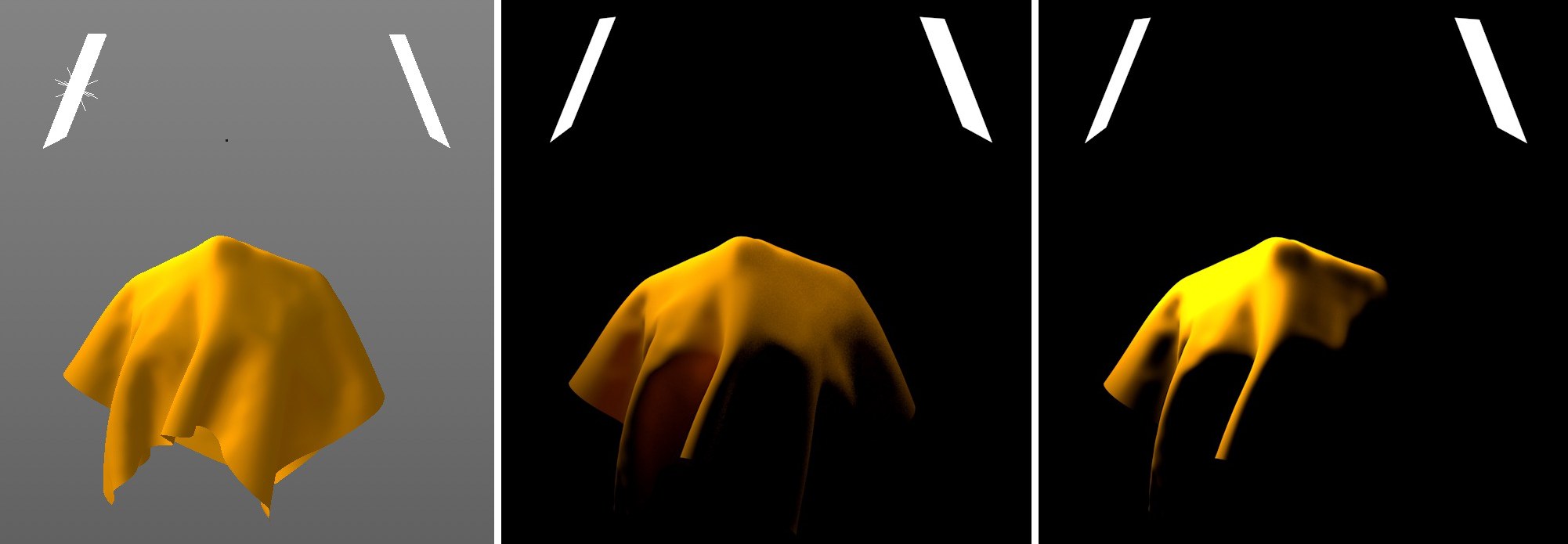
La propiedad de superficie Difusa define el sombreado de superficie que se crea con la luz entrante. Por defecto, esto incluye el sombreado a través de luz difusa, es decir, luz emitida o reflejada por otras superficies. Un experimento lo aclara. A la izquierda hay una configuración básica en la que una tela se ilumina desde la izquierda con una luz física. A la derecha se asignó un polígono simple al que se asignó un material Super con propiedades de emisión activadas. En el centro puedes ver que ambos lados de la tela se iluminan cuando se renderizan. Si la opción Canal de color está habilitada para el Material de nodo en el menú Preferencias, el sombreado solo puede crearse mediante iluminación directa o Iluminación global. Esto se puede ver en el lado derecho de la imagen.
En este canal de material, puede definir las propiedades de superficie que surgen a través de la interacción del entorno con el color de la superficie. Esto no solo incluye fuentes de luz sino también todas las superficies circundantes. El efecto refleja el de un canal de Reflexión difuso en los materiales estándar o físicos y, por lo tanto, también puede hacer innecesario el uso de la Iluminación Global como efecto de publicación si solo se utilizan materiales basados en el modelo de representación BSDF a lo largo del proyecto.
Si no desea usar esta superficie que se representó como una reflexión difusa, la propiedad de material difuso también se puede representar como una superficie sombreada normal que solo reacciona a la iluminación a través de fuentes de luz e iluminación global. Para hacerlo, abra el menú de Configuración del proyecto en el menú Editar de Cinema 4D y active la opción Usar canal de color para el material del nodo. Esta opción afectará a todos los materiales de nodo a lo largo del proyecto.
Aquí puede definir el color que debe interactuar con la iluminación y el reflejo difuso de la superficie. Use el Icono Conector de Nodo si se debe usar un patrón o textura en lugar de un valor de color homogéneo.
Aquí se puede multiplicar el brillo del color seleccionado. Tenga en cuenta que las propiedades físicas de la superficie pueden estar adulteradas con valores superiores al 100%. La superficie puede aparecer más brillante de lo que debería con el sombreado.
El modelo de sombreado del canal Difuso, que a su vez ya es difuso, también puede verse afectado por el valor de Rugosidad. Si se establece en 0%, las áreas sombreadas reflejarán el modelo de sombreado difuso de Lambert, que crea una transición de alto contraste entre las áreas iluminadas planas y perpendiculares. Cuanto mayor sea el valor de Rugosidad, menor será el contraste y, por lo tanto, más mate y homogéneo. Los valores de rugosidad superiores al 0% darán lugar al uso del modelo de sombreado de Oren-Nayer. Además del valor porcentual, se pueden usar texturas o nodos que producen escalas de grises para controlar el efecto.
Esta es la intensidad difusa de la propiedad superficial. Aquí puede controlar la intensidad del sombreado difuso en porcentajes o, por ejemplo, usar Nodos para definir la opacidad con una textura en escala de grises. El efecto refleja la configuración de Brillo en el canal Difuso del material estándar. Una reducción de la opacidad oscurecerá el color de la superficie.
Se puede habilitar un comportamiento alternativo si la opción Opacidad de capa está desactivada en el canal de Opacidad del material. Esto puede hacerse incluso si el canal de Opacidad está desactivado. La Opacidad en el canal Difuso afectará al color como un canal alfa o como una opacidad de capa en un programa de edición de imágenes.
El sombreado de un material Super puede verse afectado por los normales de la superficie. Normalmente, solo se usarán las direcciones Normales generadas por las etiquetas Normales o Phong. Al usar las propiedades de material Relieve o Normales, la orientación de estas Normales puede modificarse. La orientación de los normales puede editarse por separado para diferentes canales de material. Encontrará configuraciones idénticas para usar o modificar la orientación Normales en los canales Difuso, Reflexión y Recubrimiento del material.
La intensidad del efecto Relieve o Normales puede verse influenciada por la configuración de la Fuerza. Tenga en cuenta que un efecto Relieve o Normales no modifica la forma de un objeto y solo manipula su sombreado. Por lo tanto, las modificaciones extremas a las normas normales no se verán artificiales si la forma real de la superficie pierde su relación con el sombreado. Por lo tanto, limite el uso de un relieve o texturas normales a la simulación de estructuras más finas como poros de la piel, vetas de la madera o arañazos.
Si los canales Relieve y Normales también deberían afectar automáticamente al canal Difuso, configure Modo Normal en Global. Esto refleja la configuración predeterminada.
Utilice esta configuración si desea usar un mapa de relieve personalizado para la manipulación de sombreado en este canal de material.
El efecto de la textura o nodo enlazado se puede amplificar o invertir (valores negativos) utilizando esta configuración.
Use esta configuración para definir el tamaño del área de muestra para texturas y estructuras bidimensionales. Cuanto menor sea el valor, más suave y más débil será el efecto de golpe.
La función de este ajuste es comparable a Epsilon UV, pero solo afecta al muestreo de estructuras de relieve tridimensionales. Los valores más pequeños llevarán a una difuminación y disminución de la intensidad.
Este modo está diseñado principalmente para usar con una textura de Normales.
Usando esta entrada, se puede vincular una textura Normal o un Nodo de Material correspondiente. Si se usa un Nodo de Mapa de Relieve, las escalas de grises también se pueden usar como un Mapa Normal. En comparación con el mapa de relieve, el mapa normal ofrece muchos más detalles, ya que funciona con valores de color en lugar de simples valores de gris. Esto también permite controlar las sutilezas en el sombreado.
Fuerza de Normales [-∞00..+∞00%]
Preestablecidos
Este menú se puede usar para seleccionar ajustes preestablecidos para la evaluación de un Mapa normal vinculado. Si hay una codificación de las Normales en el sistema de objetos, seleccione C4D Espacio: Objeto. Las opciones para Voltear X, Voltear Y, Voltear Z e Intercambiar Y y Z se configurarán de acuerdo con la selección realizada en el menú Espacio. Lo mismo se aplica a los Presets C4D Espacio: Tangente y C4D Espacio: Global.
Voltear X
Voltear Y
Voltear Z
Intercambiar Y y Z
Como no existe una norma necesariamente para la creación de texturas normales, muchos programas juegan de acuerdo con sus propias reglas. Algunos usan el componente de color verde y algunos azules para la dirección Y. Para garantizar la máxima compatibilidad, puede cambiar cada color aquí. Para el espacio más común, tangente, se aplica la siguiente regla general:
- Si la textura Normal es mayormente verde claro, habilite Cambiar Y y Z
- Si la textura Normal es principalmente azul claro, deshabilite Cambiar Y y Z
La dirección de los normales se puede describir en diferentes direcciones, que se pueden seleccionar utilizando el menú Espacio.
- Objeto: aquí el sistema de coordenadas del objeto se usa para codificar la orientación Normal. Tales texturas emiten colores del arco iris en básicamente todas las direcciones. Este modo es adecuado para objetos que no se distorsionarán.
- Mundo: aquí el sistema de coordenadas del mundo se usa para codificar la dirección Normal. Esto solo es adecuado para objetos estáticos e inflexibles. Estas texturas también tendrán todos los colores del arco iris.
- Tangente: el método más comúnmente utilizado. Aquí la dirección Normal se define en relación con la superficie subyacente. Este es el método ideal para distorsionar objetos (animación de caracteres). Estas texturas pueden reconocerse por su color principalmente azul claro o verde claro. Estas son áreas cuyas Normals se encuentran perpendiculares a la superficie.
En este modo, la dirección de las Normales se puede definir libremente.
Aquí puede vincular los Nodos de materiales con los que se puede calcular la dirección de las Normales individualmente.